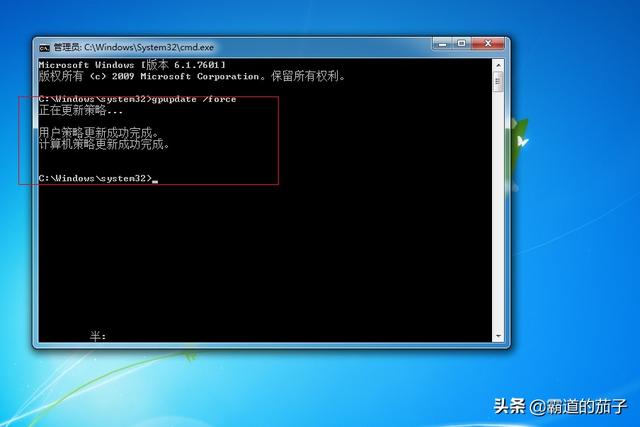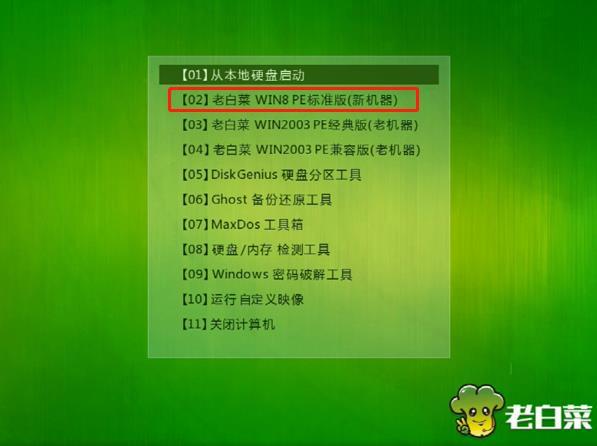如何解除电脑默认网速限制的操作?
有时使用电脑的时候,经常觉得网络速度比以前慢了很多,其实碰到这种问题,很有可能是网速受到运营商、或者是路由器或者是电脑的设置限制导致的,那么这次想要跟大家分享的是电脑默认限制保留的网络带宽。那么如何设置呢?
首先,单击任务栏上的"开始"图标,在搜索栏输入"gpedit.msc",找到组策略程序,点击打开。如下图

或者是按下"win键+r"组合键,调出运行窗口,输入"gpedit.msc",按下确定即可打开组策略。如下图
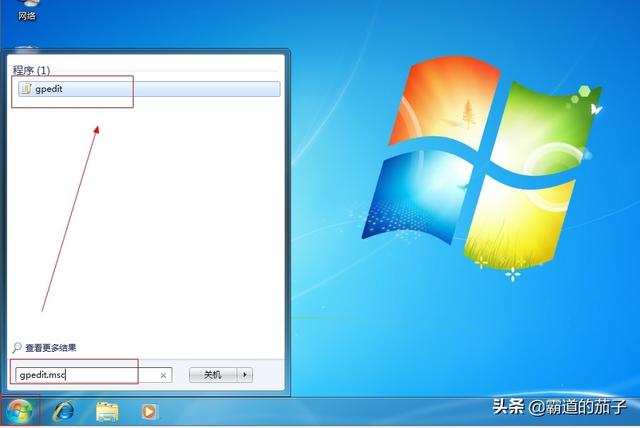
在打开的本地组策略编辑器中,左边依次展开下级"计算机配置-管理模块-网络QoS数据包计划程序"。如下图
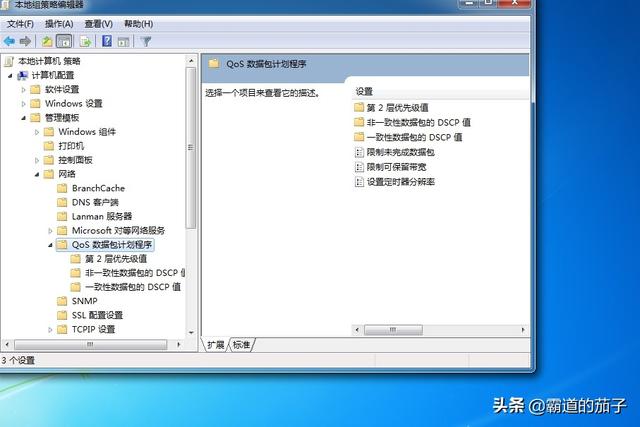
然后在"QoS数据包计划程序"右侧栏,找到"限制可保留宽带"选项,这个选项就是设置保留带宽的一个参数。如下图
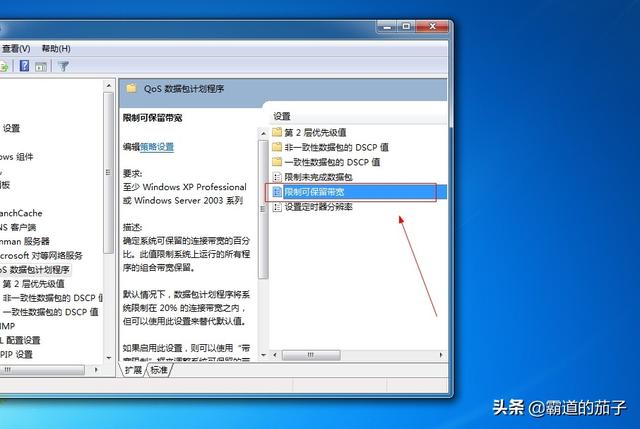
我们双击打开,默认是未配置的,如果禁用或不配置此设置,则系统使用默认值为 20% 的连接带宽,我们选择已启用,把默认值20,改为0,点击下方的确定按钮即可。如下图
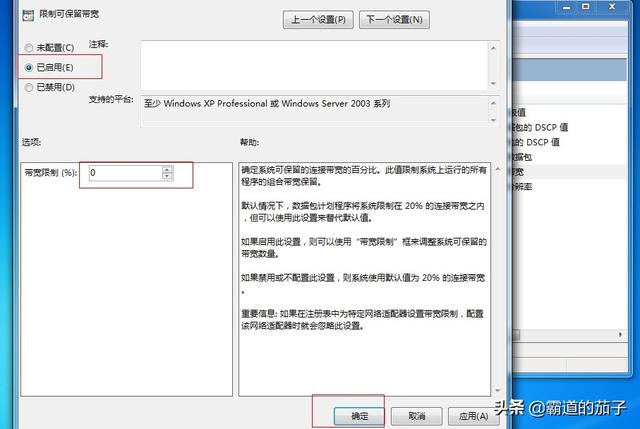
设置完组策略后,我们可以通过重启电脑或者是命令更新组策略,使用命令更新组策略可以打开右下角"开始菜单"图标,搜索"cmd",右键选择以管理员身份运行。如下图
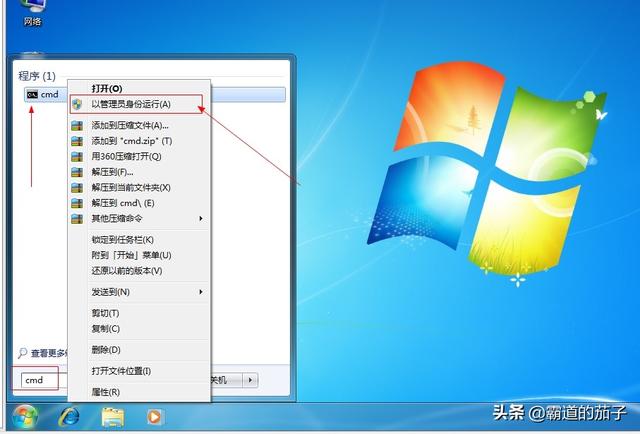
打开后,我们在命令行窗口输入"gpupdate /force",按回车键,等待更新完成即可。如下图